Google Chromeの上部にある黒いバーを修理する方法は?
破損したテーマが黒いバーを表示することが多いため、最初にChromeテーマを交換または無効にします。 2。ハードウェアアクセラレーション関数をオフにして、GPUレンダリングの問題をトラブルシューティングします。 3.互換性の問題を解決するために、グラフィックカードドライバーを更新または再インストールします。 4.拡張モードなしでクロムを実行して、問題の拡張機能を1つずつ確認します。 5.デフォルトの構成を復元するには、Chrome設定をリセットします。 6. Chromeバージョンが既知の脆弱性を修正する最新のものであることを確認してください。 MacOSユーザーは、フルスクリーンを終了したり、マウスをトップメニューバーにホバリングすることにより、ディスプレイの例外を排除することもできます。ほとんどの場合、問題は最初の2つのステップで解決できます。

Google Chromeの上部にある黒いバー(通常はタブストリップ全体にあります)は迷惑になる可能性がありますが、あまり手間をかけずに修正できることがよくあります。この問題は通常、WindowsまたはMacOSに表示され、テーマ、ハードウェアアクセラレーション、表示設定、またはブラウザのグリッチに起因する可能性があります。修正方法は次のとおりです。
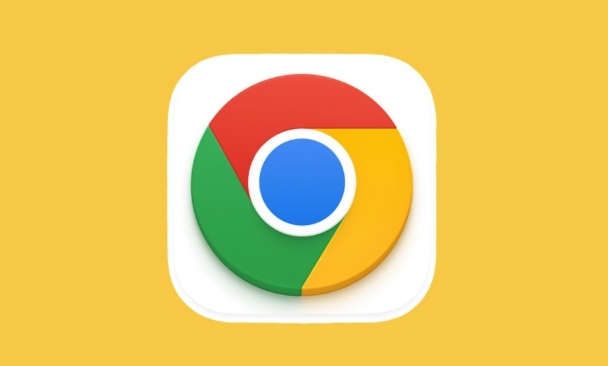
1. Chromeテーマを無効または変更します
最も一般的な原因の1つは、適切にレンダリングされないカスタムクロムテーマです。
- Chromeを開いて、 Chrome Web Store>テーマに移動します。
- テーマ(デフォルトのものと同様)の上にホバリングし、 [Chromeに追加]をクリックします。
- これは現在のテーマに取って代わり、しばしば黒いバーを削除します。
ヒント:テーマをインストールしなくても、腐敗したものや古くなったものはまだアクティブである可能性があります。

2。ハードウェアの加速をオフにします
特に特定のグラフィックスドライバーを使用すると、ハードウェアアクセラレーションが表示される場合があります。
- Chrome→設定の3ドットメニューをクリックします。
- システムに移動します(左側)。
- 「利用可能な場合は、ハードウェアアクセラレーションを使用して」オフに切り替えます。
- プロンプトが表示されたらChromeを再起動します。
黒いバーが消えた場合、問題はGPU関連でした。グラフィックドライバーを更新した後、後で元に戻すことができます。
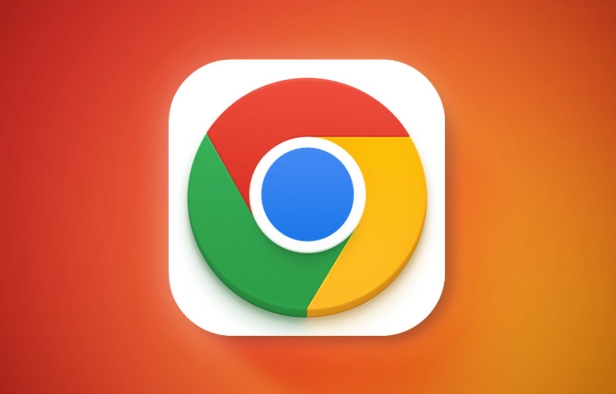
3.グラフィックドライバーを更新または再インストールします
GPUドライバーが古くなっているか誤ったGPUドライバーは、Chromeでレンダリングの問題を引き起こす可能性があります。
- Windows:
-
Win X→ Device Managerを押します。 - ディスプレイアダプターを拡張します。
- GPUを右クリック→ [ドライバーを更新] →[自動的に検索]をクリックします。
-
- それが役に立たない場合は、GPUメーカーのサイト(NVIDIA、AMD、Intel)にアクセスして、最新のドライバーをダウンロードしてください。
MacOSでは、システム設定を介して最新のシステム更新を実行していることを確認してください>一般>ソフトウェアアップデート。
4.クリーンモードでクロムを実行します(拡張機能をチェックしてください)
問題のある拡張機能は、ChromeのUIに干渉する可能性があります。
- クロムを完全に閉じます。
- それを再開してすぐに行きます:
chrome://extensions/ - それらを切り替えて、すべての拡張機能を無効にします。
- Chromeを再起動し、バーがなくなったかどうかを確認します。
- 修正された場合は、犯人を見つけるために1つずつ拡張を再度有効にします。
または、ChromeでChromeを起動し(デフォルトでほとんどの拡張機能を無効にします)、テストします。
5。クロム設定をリセットします
問題が続く場合は、Chromeをデフォルト設定にリセットします。
- 設定→リセット設定(左サイドバー)に移動します。
- [設定の復元]を[元のデフォルト]にクリックします。
- リセット設定で確認してください。
これにより、ブックマークや保存されたパスワードは削除されませんが、起動ページ、検索エンジン、コンテンツ設定をリセットします。
6.クロムの更新を確認してください
時代遅れのクロムバージョンでは、バグが既知の可能性があります。
- 3ドットメニュー→ [ヘルプ] → [Google Chromeについて]をクリックします。
- Chromeは更新をチェックし、自動的にインストールします。
- その後、ブラウザを再起動します。
ボーナス:フルスクリーンモードグリッチ(MacOS)
一部のMacでは、メニューバーが自動隠されているため、Chromeがフルスクリーンモードのときに黒いバーが表示されます。
- フルスクリーン(
Ctrl Cmd Fまたは緑色のボタン)を終了してみてください。 - または、画面の最上部にマウスをホバリングします。メニューバーが表示され、黒いバーが溶け込んだり消えたりする場合があります。
ほとんどの場合、テーマを切り替えたり、ハードウェアの加速を無効にしたりすることで解決されます。それは通常、深刻な問題ではなく、視覚的なバグです。
基本的に、シンプルを開始します - テーマを変更するか、ハードウェアの加速を無効にして、必要に応じてドライバーと設定を介して動作します。
以上がGoogle Chromeの上部にある黒いバーを修理する方法は?の詳細内容です。詳細については、PHP 中国語 Web サイトの他の関連記事を参照してください。

ホットAIツール

Undress AI Tool
脱衣画像を無料で

Undresser.AI Undress
リアルなヌード写真を作成する AI 搭載アプリ

AI Clothes Remover
写真から衣服を削除するオンライン AI ツール。

Clothoff.io
AI衣類リムーバー

Video Face Swap
完全無料の AI 顔交換ツールを使用して、あらゆるビデオの顔を簡単に交換できます。

人気の記事

ホットツール

メモ帳++7.3.1
使いやすく無料のコードエディター

SublimeText3 中国語版
中国語版、とても使いやすい

ゼンドスタジオ 13.0.1
強力な PHP 統合開発環境

ドリームウィーバー CS6
ビジュアル Web 開発ツール

SublimeText3 Mac版
神レベルのコード編集ソフト(SublimeText3)
 Windows11 KB5062660 24H2機能付き、オフラインインストーラー用の直接ダウンロードリンク(.MSU)
Jul 23, 2025 am 09:43 AM
Windows11 KB5062660 24H2機能付き、オフラインインストーラー用の直接ダウンロードリンク(.MSU)
Jul 23, 2025 am 09:43 AM
Windows 11 KB5062660は、ヨーロッパのリコールAIを含むいくつかの新しい機能を備えたWindows 11 24H2のオプションのアップデートとして展開されています。このパッチはWindowsアップデートで利用できますが、Microsoftは直接ダウンロードも投稿しています
 「Windowsはこのハードウェアのデバイスドライバーを初期化できません。(コード37)」
Jul 12, 2025 am 01:14 AM
「Windowsはこのハードウェアのデバイスドライバーを初期化できません。(コード37)」
Jul 12, 2025 am 01:14 AM
「WindowsCannotInitializeDedevedevicevicerforThishardware。(code37)」に遭遇した場合、これは通常、ドライバーファイルが破損、欠落、またはシステムと互換性がないためです。ソリューションは次のとおりです。1。ドライバーを再インストールまたは更新し、デバイスマネージャーを介してデバイスをアンインストールし、ドライバーソフトウェアを削除し、ハードウェアの変更をスキャンして検出するか、最新のドライバーのインストールを手動でダウンロードします。 2.コマンドSFC/SCANNOWおよびDISM/ONLINE/CLEANUP-IMAGE/RESTOREHEALTHを使用して、システムファイルの整合性を確認および修復します。 3.更新で問題が発生した場合、ドライバーをロールバックするか、最新の更新を無効にします
 Windowsの更新エラー0x8024A203を修正する方法
Jul 26, 2025 am 07:43 AM
Windowsの更新エラー0x8024A203を修正する方法
Jul 26, 2025 am 07:43 AM
WindowsUpdateエラーコード0x8024A203は、次の方法で解決できます。1。ネットワーク接続とプロキシ設定を確認し、Microsoft Webサイトに正常にアクセスできることを確認し、プロキシをオフにして直接接続に切り替えます。 2。WindowsUpdateキャッシュをクリアし、サービスを停止した後、Seftlewaredistributionフォルダーのコンテンツを削除し、サービスを再起動します。 3. SFCおよびDism Toolsを使用してシステムファイルを修復し、SFC/Scannow、Dism/Online/Cleanup-Image/ScanHealth、Dism/Online/Cleanup-Image/RestoreHealthコマンドを順番に実行します。 4。調整します
 Windowsの「処理」に貼り付けられたOutlookを修正する方法は?
Jul 12, 2025 am 01:05 AM
Windowsの「処理」に貼り付けられたOutlookを修正する方法は?
Jul 12, 2025 am 01:05 AM
OutlookgetSstuckon "Procession" DuetoAdd-Ins、ProfileCorruption、ordatafileissues.1.startbycheckingadd-ins — Launchountlookinddisafemodemone.2.repairorrebuildtheprofileviacontrolpanel>
 修正する方法中央クリックできないために新しいタブを開く
Jul 12, 2025 am 12:59 AM
修正する方法中央クリックできないために新しいタブを開く
Jul 12, 2025 am 12:59 AM
ミドルクリックの問題は、ブラウザの新しいタブを開くことができません。これは通常、プラグインの競合、ブラウザの設定異常、マウスドライバーの構成、またはシステムショートカットキーによって引き起こされます。 1.まず、ブラウザ拡張機能(広告ブロックプラグインなど)のためにすべての拡張テスト機能を一時的に無効にできるかどうかを確認し、問題のプラグインを1つずつトラブルシューティングします。 2。ブラウザの設定、キャッシュの例外、または実験的な関数の制限のトラブルシューティング、キャッシュのクリア、シークレットモードの使用、または開発者ツールのイベントブロッキング動作を確認してください。 3.マウスドライバーの設定を確認し、中間スクロールホイールのアクションが再マップされていないことを確認し、他のデバイスまたはブラウザでマウスのパフォーマンスをテストします。 4.問題がまだ解決されていない場合、技術ユーザーは、代替としてスクリプトまたはキーマッピングツールを介して中間クリック動作をシミュレートできます。
 「Yの再接続中にエラーが発生した:Microsoft Windowsネットワークへのエラーが発生した」
Jul 12, 2025 am 01:05 AM
「Yの再接続中にエラーが発生した:Microsoft Windowsネットワークへのエラーが発生した」
Jul 12, 2025 am 01:05 AM
Y:、Microsoft Windowsネットワーク「プロンプト」の再接続中にエラーが発生した場合、最初にネットワーク接続が正常かどうかを確認し、次にドライブを手動で再マッピングするか、古い接続レコードをクリアしようとする必要があります。1。 netuse既存の接続を表示するには、NetUsey:/削除する前に無効な接続レコードを削除します。バッチスクリプトを作成して、クリーンアップ操作と再接続操作を自動的に完了することができます。
 Windowsアクティベーションエラー0x8007007bを修正する方法は?
Jul 12, 2025 am 12:33 AM
Windowsアクティベーションエラー0x8007007bを修正する方法は?
Jul 12, 2025 am 12:33 AM
Windows Activation Error 0x8007007Bのソリューションは次のとおりです。1。最初にキーが正しく入力されているかどうかを確認し、文字と数字の識別に注意し、ケースエラーを避け、キーをコピーして貼り付けることをお勧めします。 2。キーの有効性を確認し、現在のシステムバージョンに適しており、禁止されていないことを確認し、非公式チャネルで購入したキーの使用を避けます。 3.コマンドプロンプトを管理者として実行し、netStopsppsvc、netstartSppsvc、およびslui.exeを実行して、アクティベーションサービスを順番にリセットします。 4.システム時間、タイムゾーン、および地域の言語設定を確認して調整して、主要な発行領域と一致していることを確認します。上記の手順に従って1つずつ確認してください。ほとんどの場合、問題は正常に解決できます。
 Windowsで「inaccessible_boot_device」を修正する方法
Jul 21, 2025 am 02:09 AM
Windowsで「inaccessible_boot_device」を修正する方法
Jul 21, 2025 am 02:09 AM
「inaccessible_boot_device」のブルースクリーンエラーに遭遇した場合、ほとんどの状況はシステムブートまたはドライブの問題によって引き起こされ、システムを再インストールする必要はありません。 1.最初にハードディスク接続を確認し、BIOSを入力して、ハードディスクが認識されているかどうかを確認し、ハードディスクモードがAHCIであることを確認し、マザーボードBIOSのアップグレードまたは設定の変更によって引き起こされるエラーを回避します。 2.ハードディスクが正常な場合、ブートファイルが破損している可能性があります。 WindowsからUSBディスクをインストールして回復環境に入り、BootRecコマンドを使用してメインブートレコードを修復し、ブートセクターを修復し、BCDを再構築できます。 3.ドライバーを更新またはインストールした後に問題が発生した場合は、セーフモードを入力して最新の更新または競合するドライバーをアンインストールするようにしてください。ISMとSFCコマンドを実行してシステムファイルを修復します。 4。トラブルシューティング








